电脑主机名称和ip地址怎么查 查询自己电脑名称和IP的步骤
电脑主机名称和ip地址怎么查,在日常使用电脑时,我们经常需要了解自己电脑的名称和IP地址,电脑的名称是指给电脑取的一个独特的标识符,而IP地址则是指互联网中用于标识设备的一组数字。了解电脑的名称和IP地址对于网络连接和共享文件等操作非常重要。如何查找自己电脑的名称和IP地址呢?下面将介绍一些简单的步骤,帮助您轻松找到这些信息。
具体方法:
1.我们这里分两种方法,一种是利用cmd命令查询名称及IP地址。一种是利用网络设置查询。
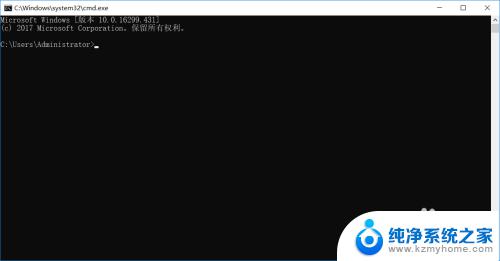
2.先讲第一种方法,利用cmd命令查询。首先按下win+r键,回车打开命令编辑器。
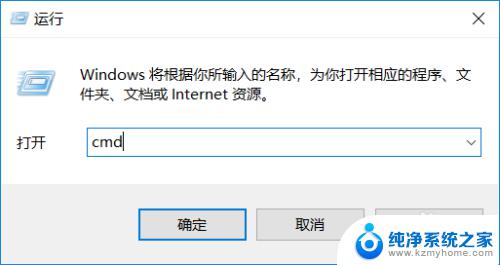
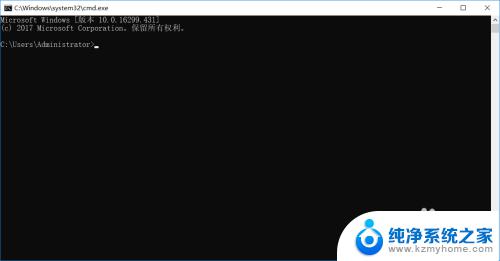
3.在里面输入ipconfig /all,回车。
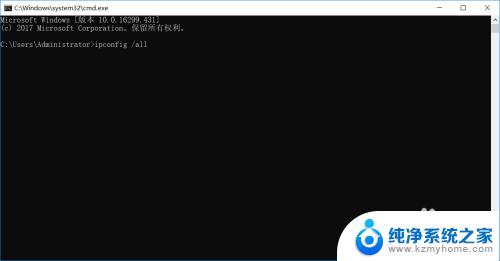
4.会出现一大溜有中文有英文的东西,这里都介绍,我就将一些重要的给大家说一下。
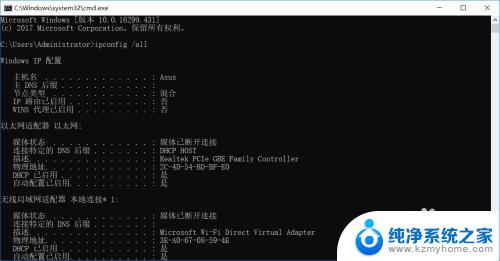
5.现在看到的就是你的电脑真正的名称,远程操控输入的就是这个名称。不要在傻傻的输入administrator了。
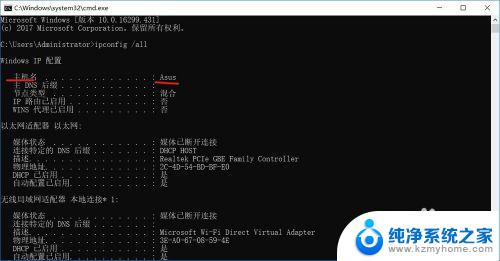
6.往下拉,这里看到的是ipv4的IP地址。其实就是首选的IP地址,别人找到你就是用的这个IP地址,下面的几个子网掩码、默认网关,自己去百度上了解吧,这些也不是一点半点就能讲明白的,只是记住IP地址就可以了。
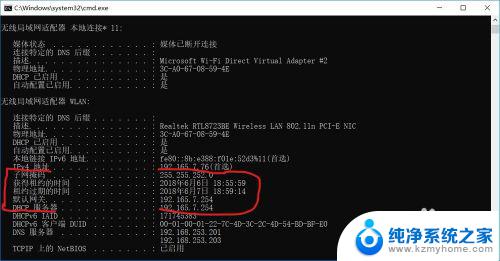
7.再讲一下第二种,利用网络设置查询。可以右键单击右下角的网络或者WiFi标志打开网络中心。
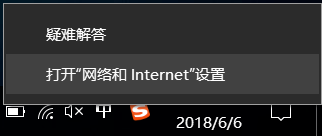
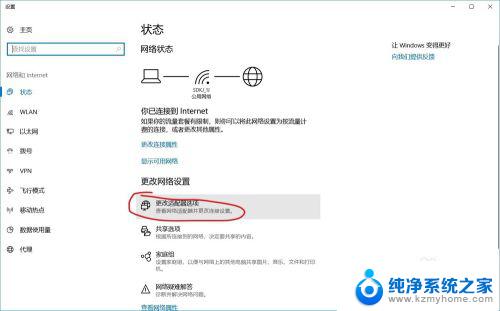
8.也可以按下win+r键,打开设置。
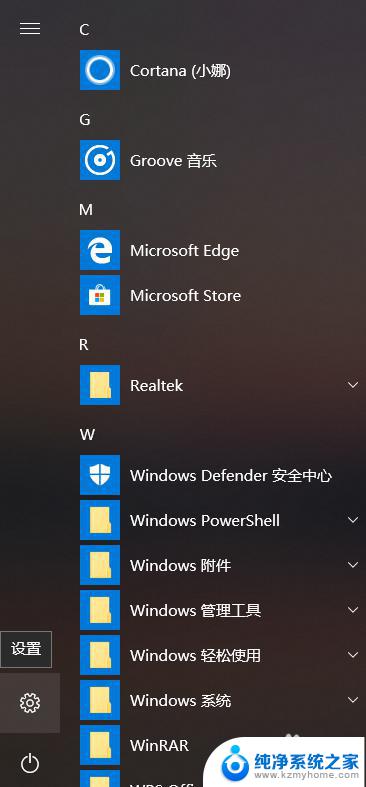
9.接着打开网络和Internet,同样可以知道到更改适配器选项。
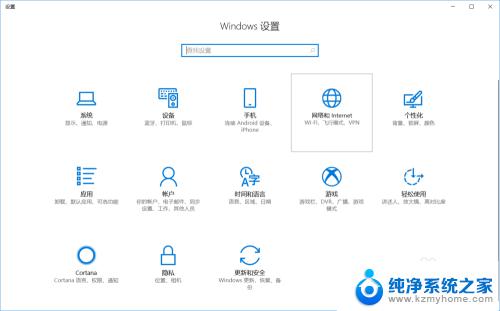
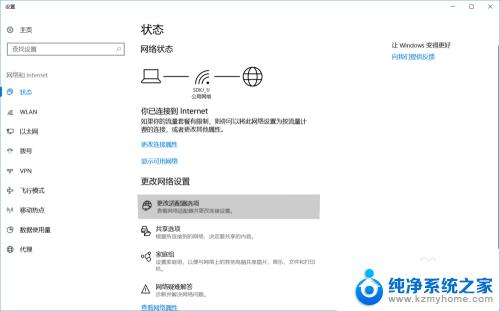
10.可以看到有WiFi和以太网选项,你是哪个连接网络就双击哪个。比如我是wlan连接的网络,就双击wlan。
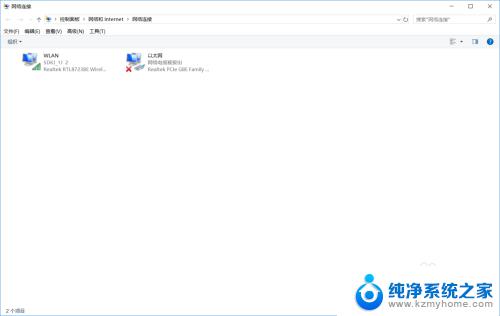
11.之后点击详细信息。
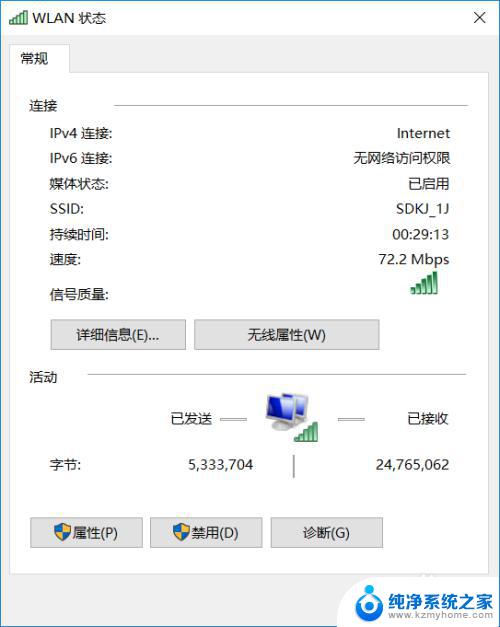
12.这里也会出现和cmd里面一样的IP地址。好像这个更直观一些,好看一些,不过cmd的比较简单,看个人喜欢了。
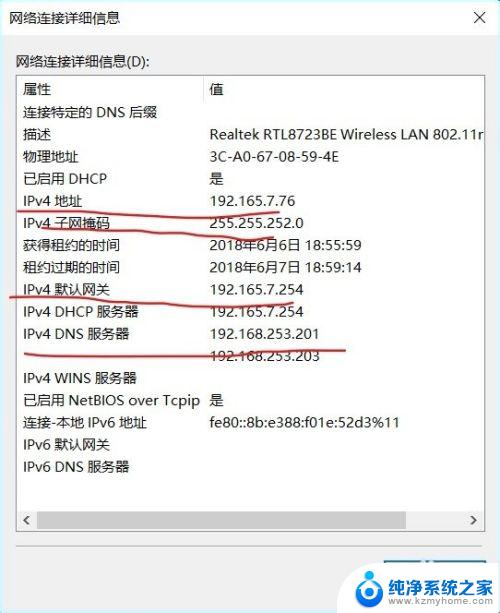
以上是关于如何查找计算机主机名称和IP地址的全部内容,如果您需要,您可以按照本文的步骤进行操作,希望对您有所帮助。
电脑主机名称和ip地址怎么查 查询自己电脑名称和IP的步骤相关教程
- 怎么看域名的ip地址 如何查找域名的IP地址
- 怎么查询共享打印机的ip地址 怎么查找打印机的IP地址
- ip地址查询cmd 如何查看本机IP地址
- 查询ip地址的cmd命令 Windows命令行怎么查看网络IP地址
- 本机局域网ip查询 如何在电脑上查看局域网IP地址
- 如何获得电脑ip地址 自己电脑IP地址获取的两种方式
- 苹果电脑查ip地址 Mac电脑IP地址查看方法
- 怎么查自己的mac地址 电脑mac地址查询方法
- 电脑如何连接打印机ip地址 如何查找打印机的IP地址
- 如何找到打印机主机ip地址 打印机如何查看IP地址
- lol这么显示帧数 LOL怎么显示游戏延迟和帧数
- 竖屏录制的视频怎么变成横屏 格式工厂手机竖屏视频横屏转换方法
- 无线耳机怎么切换中文模式 怎样调整蓝牙耳机的语言为中文
- 怎样才能找到u盘的隐藏文件 Win 10系统怎么查看U盘里的隐藏文件
- ps删除最近打开文件 Photoshop 最近打开文件记录清除方法
- 怎么删除邮箱里的邮件 批量删除Outlook已删除邮件的方法
电脑教程推荐
- 1 lol这么显示帧数 LOL怎么显示游戏延迟和帧数
- 2 笔记本电脑的麦克风可以用吗 笔记本电脑自带麦克风吗
- 3 联想电脑开机只显示lenovo 联想电脑开机显示lenovo怎么解决
- 4 如何使用光驱启动 如何设置光驱启动顺序
- 5 怎么提高笔记本电脑屏幕亮度 笔记本屏幕亮度调节方法
- 6 tcl电视投屏不了 TCL电视投屏无法显示画面怎么解决
- 7 windows2008关机选项 Windows server 2008 R2如何调整开始菜单关机按钮位置
- 8 电脑上的微信能分身吗 电脑上同时登录多个微信账号
- 9 怎么看电脑网卡支不支持千兆 怎样检测电脑网卡是否支持千兆速率
- 10 荣耀电脑开机键在哪 荣耀笔记本MagicBook Pro如何正确使用